Díky Mapám Google je cestování v neznámých oblastech hračkou díky podrobným mapám a podrobným směrům, ale co se stane, když jedete do oblasti bez mobilního pokrytí nebo cestujete do zahraničí, kde se váš smartphone nemůže připojit? Naštěstí je možné uložit potřebné mapy a přistupovat k nim později offline.
Níže uvedené pokyny platí pro smartphony a tablety se systémem Android 7 (Nougat) nebo novějším bez ohledu na to, kdo vyrobil vaše zařízení Android: Samsung, Google, Huawei, Xiaomi atd. Abyste mohli Mapy Google používat offline, možná budete muset upgradovat na nejnovější verzi Androidu.
Jak stahovat offline Mapy Google
Chcete-li stáhnout Mapy Google pro offline použití, připojte se k internetu, přihlaste se ke svému účtu Google a postupujte podle těchto pokynů:
-
Otevřete Mapy Google a vyhledejte místo, například Denver, název restaurace nebo jiné místo.
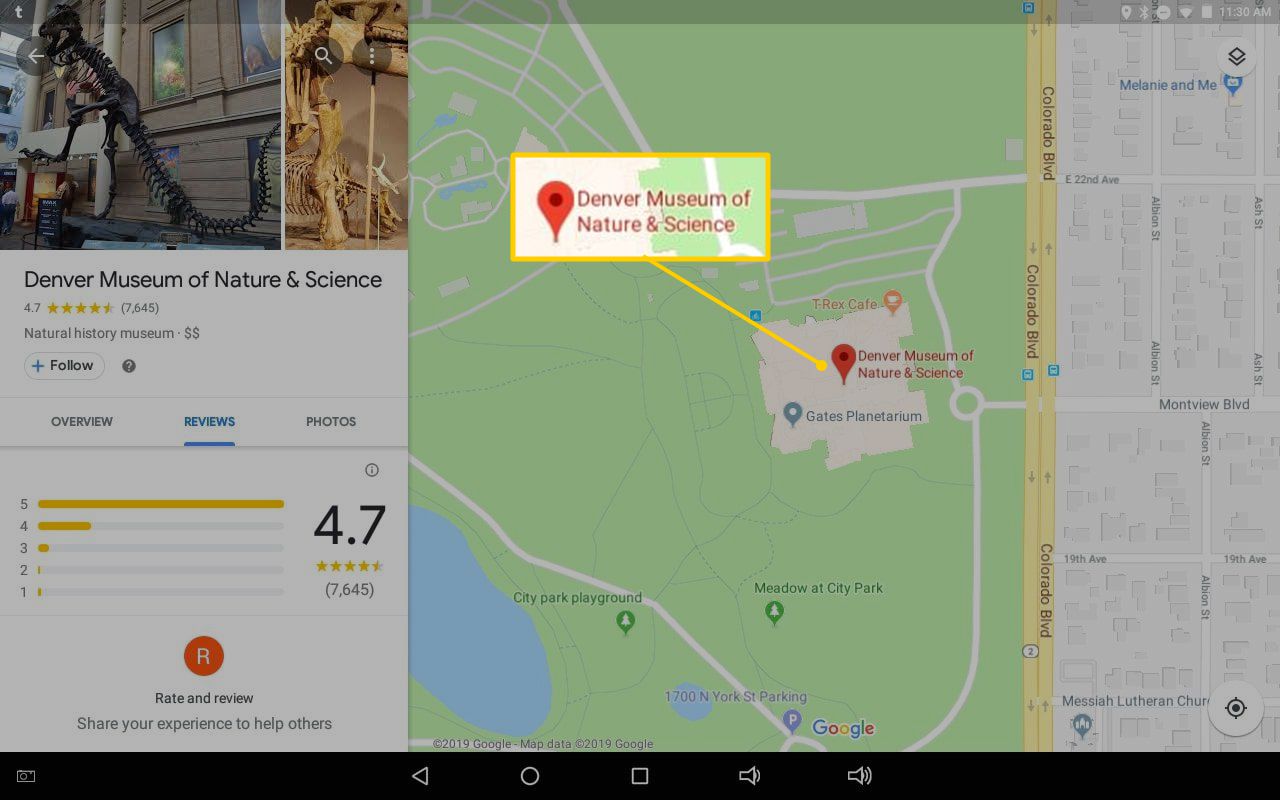
-
Můžete stisknout, přiblížit nebo posunout, vybrat oblast, kterou chcete uložit, a poté vybrat Ke stažení.
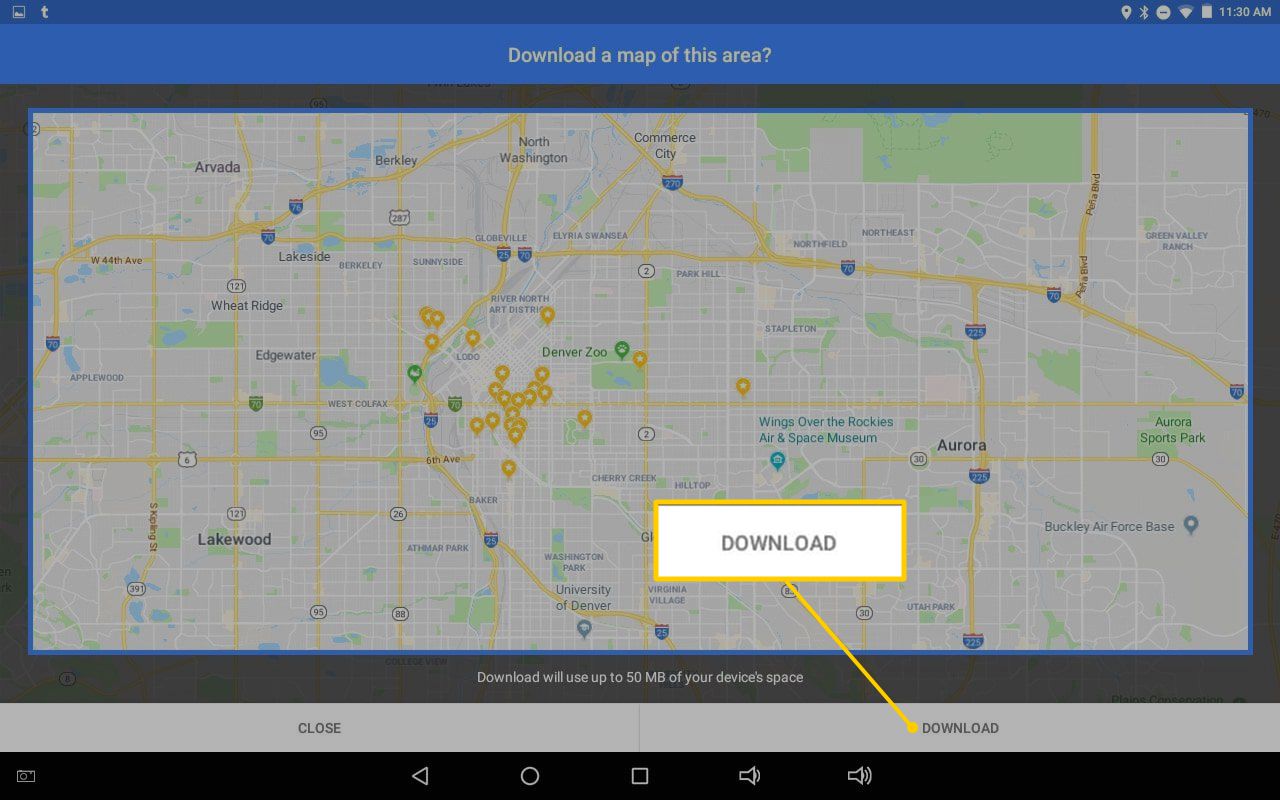
-
Pokud jste hledali konkrétní místo, například restauraci, nikoli město nebo region, klepněte na ikonu Moře nabídka (tři svislé tečky)> Stáhnout offline mapu > Ke stažení.
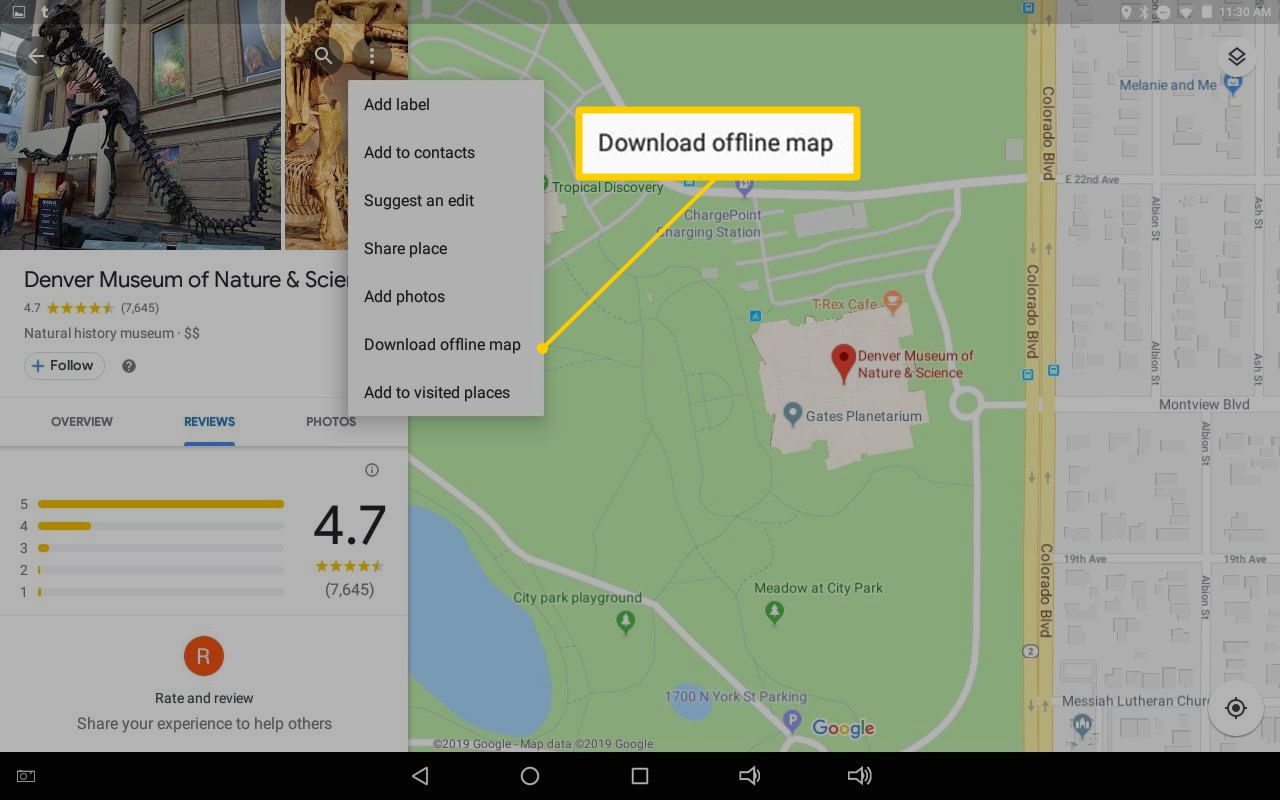
-
Mapa se uloží do interního úložiště zařízení pro prohlížení offline.
Nemůžete najít své offline mapy na Androidu? Offline mapy jsou automaticky mazány po 30 dnech, pokud je neaktualizujete připojením k Wi-Fi.
Jak používat offline Mapy Google
Chcete-li se ujistit, že můžete mapy zobrazit offline, zakažte připojení k internetu v zařízení a pokuste se o přístup k mapám bez Wi-Fi:
-
Otevřete Mapy Google.
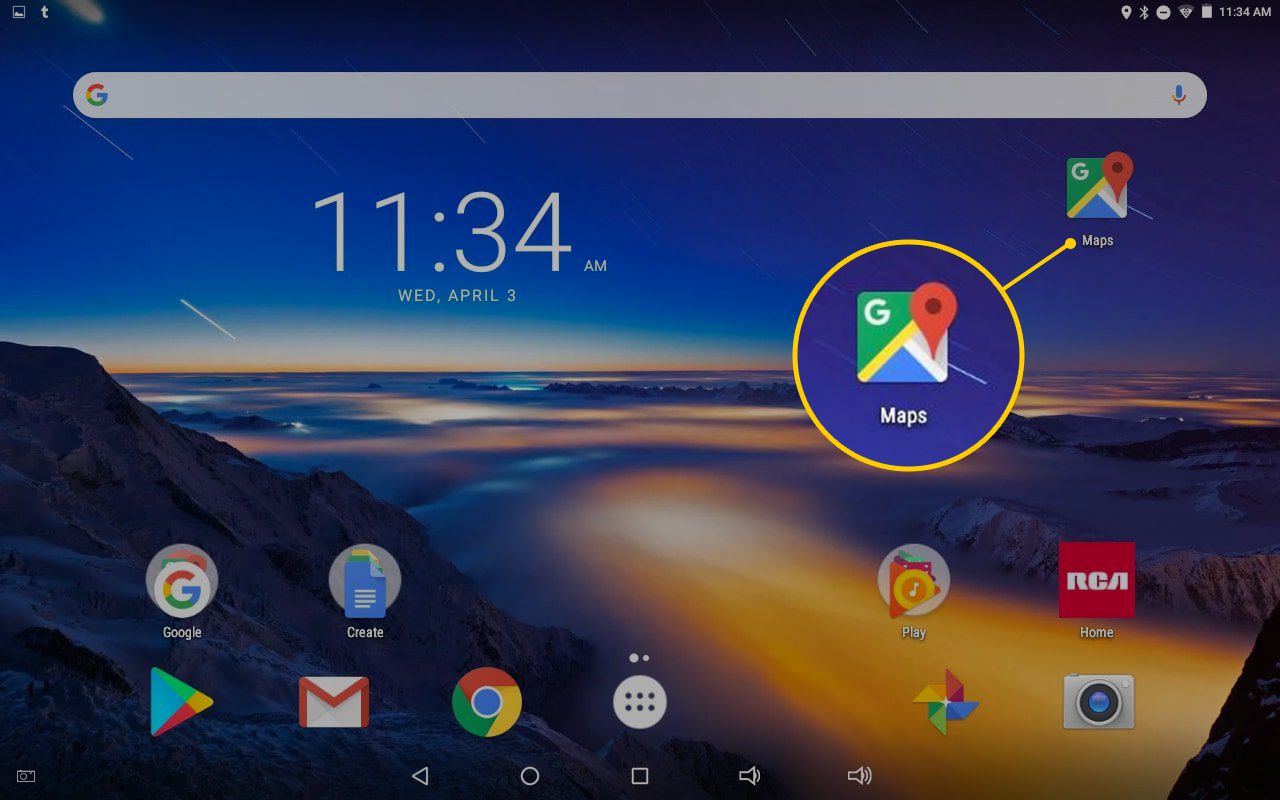
-
Klepněte na ikonu hamburgeru v levém horním rohu obrazovky.
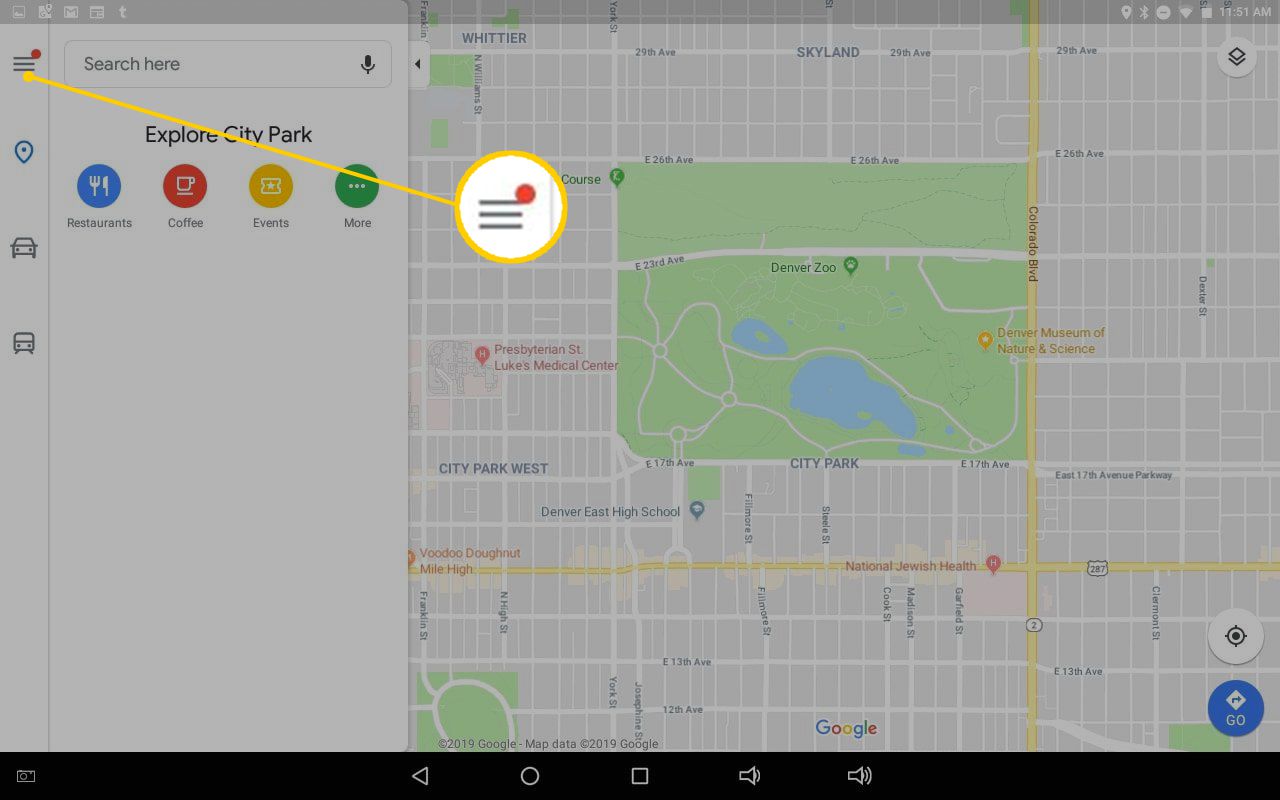
-
vybrat Mapy offline.
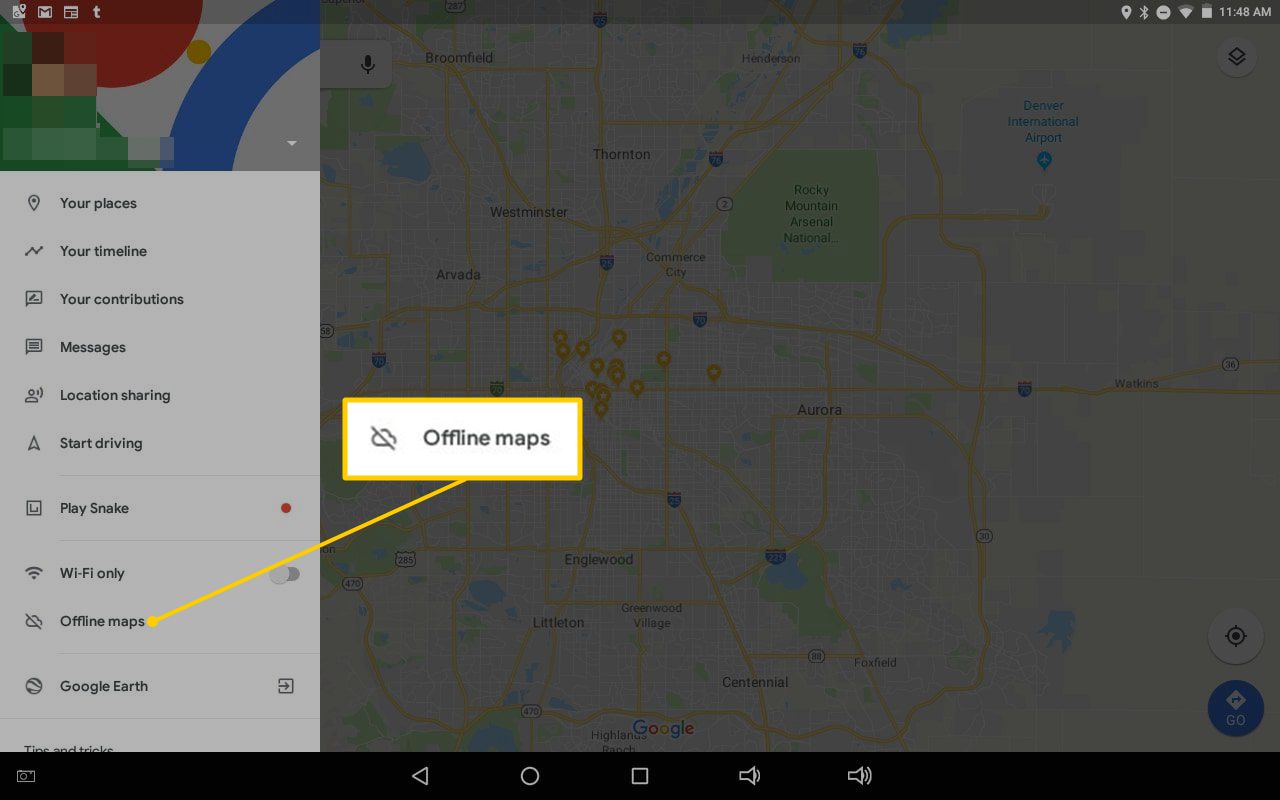
-
Klepněte na staženou mapu.
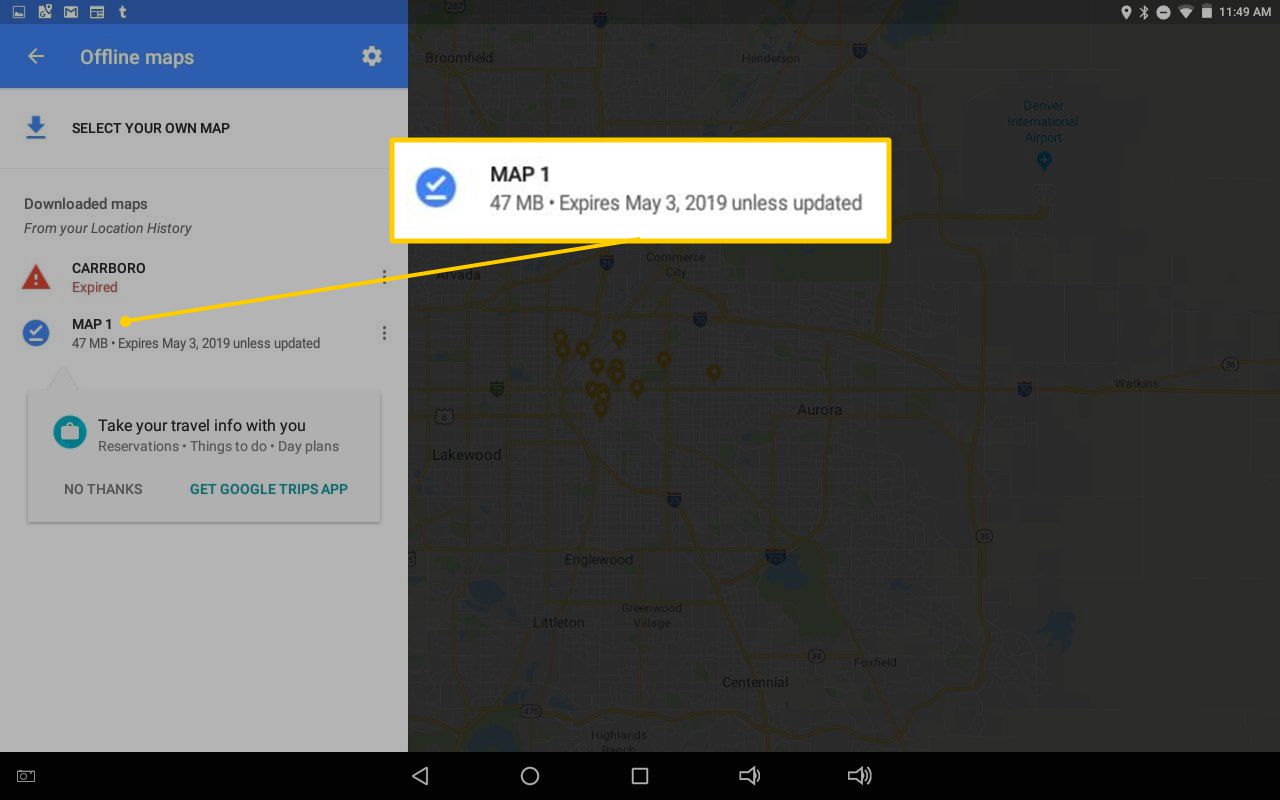
-
Klepněte na ikonu tužky v pravém horním rohu a pojmenujte mapu.
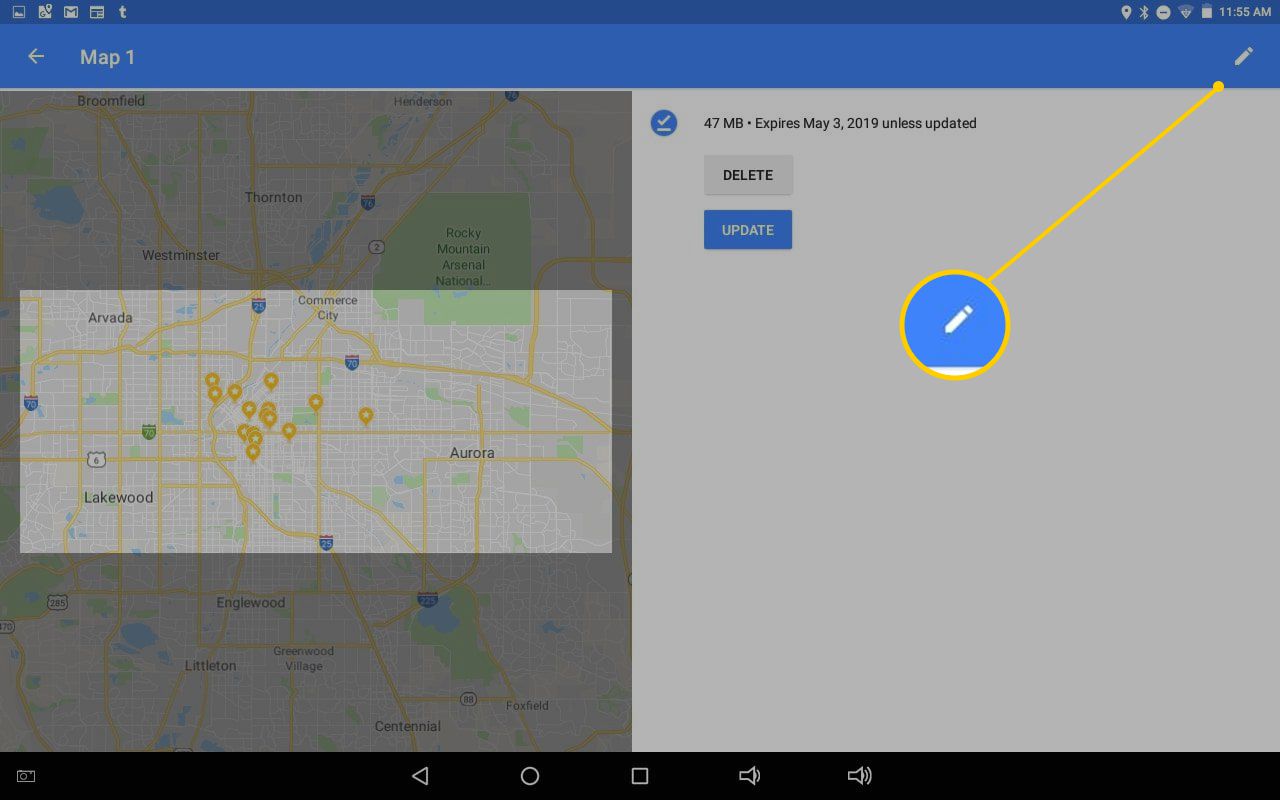
-
Využít Vymazat odebrat mapu ze zařízení, nebo klepněte na aktualizovat obnovit mapu na dalších 30 dní.
-
Klepnutím na obrázek mapy jej zobrazíte. Viditelnost můžete přiblížit stejně podrobně, jako když jste online.
Když používáte Mapy Google offline, můžete získat pokyny k jízdě a hledat místa ve stažených oblastech; nemůžete se však dostat na cestu, na kole nebo pěšky. Během jízdy nemůžete změnit trasu, abyste se vyhnuli mýtnému nebo trajektům, ani nezískáte dopravní informace.
Pokud máte v plánu jít na procházku nebo na kole v cílovém místě, získejte tyto pokyny před odjezdem a vytvořte snímky obrazovky. Pokud chcete jet autobusem, stáhněte si mapu místní dopravy.
Ukládání Map Google na SD kartu
Ve výchozím nastavení se offline mapy ukládají do interního úložiště telefonu. Můžete se rozhodnout je uložit na SD kartu, pokud ji váš telefon má.
-
Do telefonu nebo tabletu Android vložte kartu SD.
-
Otevřete aplikaci Mapy Google.
-
Využít menu > Mapy offline.
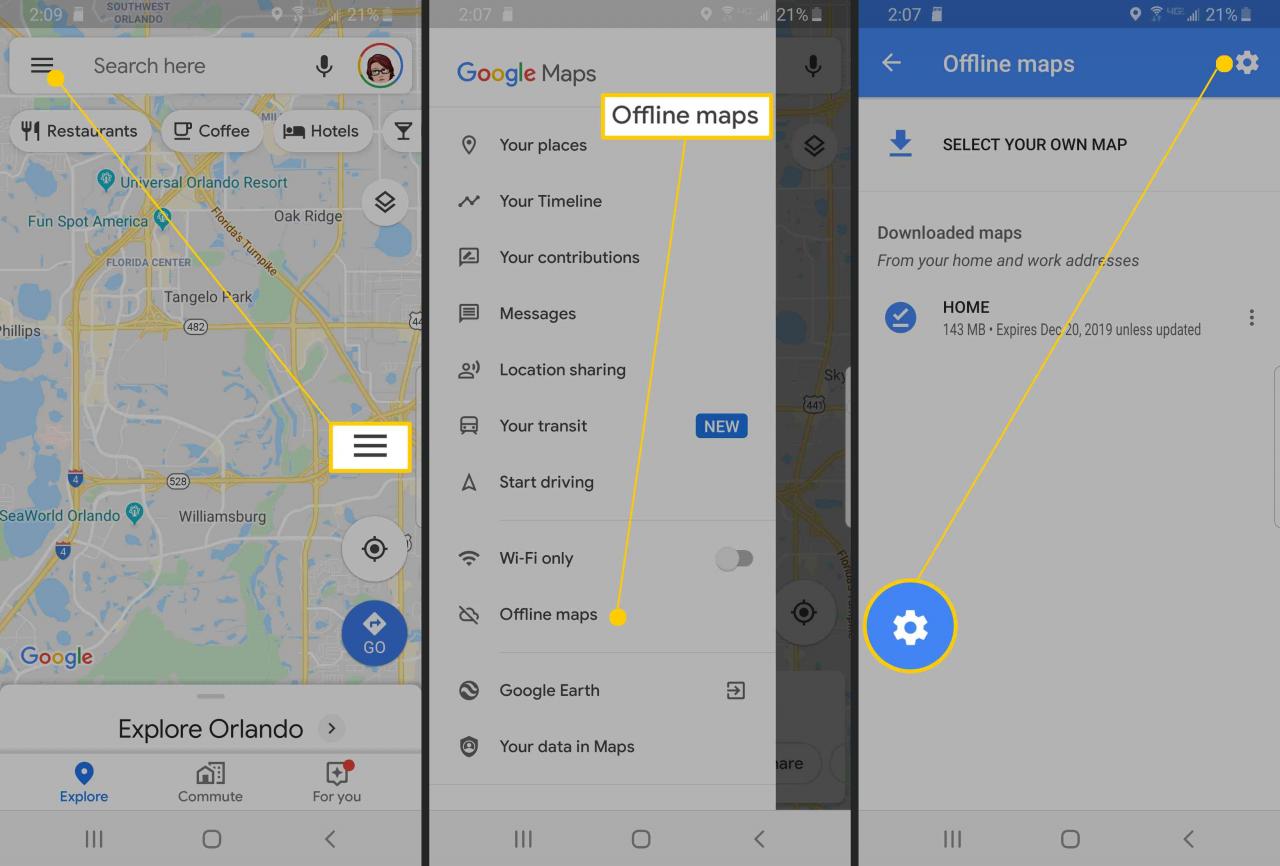
-
Využít Nastavení.
-
V části Předvolby úložiště klepněte na Přístroj > SD karta. V části Předvolby stahování můžete vybrat Pouze přes Wi-Fi pokud si přejete šetřit data a výdrž baterie při stahování map.
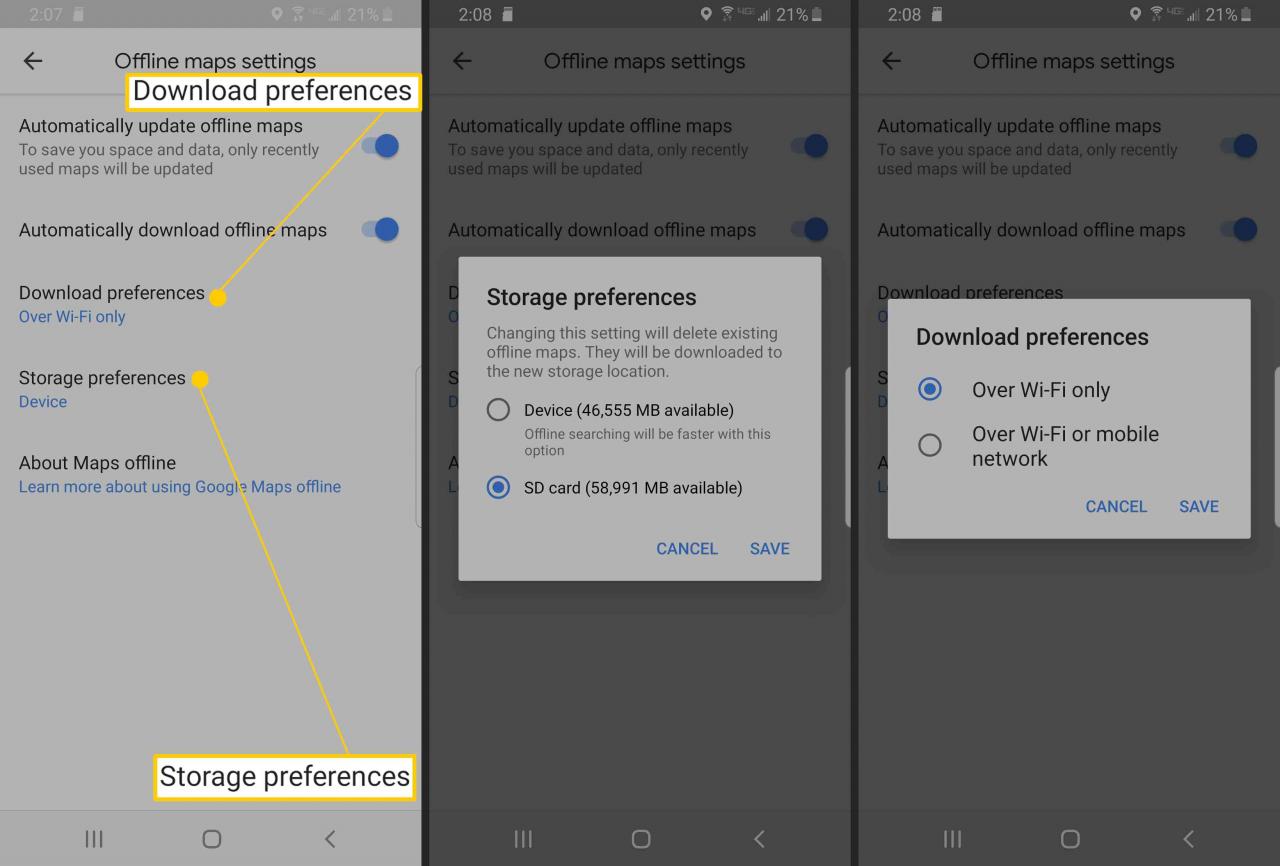
Další způsoby, jak zobrazit mapy offline
Mapy Google nejsou jediní, kdo nabízí offline přístup. Konkurenční aplikace, jako jsou HERE Maps a CoPilot GPS, je porazily, ačkoli druhá vyžaduje placené předplatné.
